以前、Unityに取り込んだ白いししろんにテクスチャをはめていく作業をしました。
今回取り込んだスカラマシュもテクスチャがついておらず。
「やれやれ、またかʅ(´・ᴗ・` )ʃ」と余裕だったのですが…
ししろんとはまた違う方法だったので方法を記録しておきます。
一応、 Unity で色付きで表示するために色々やってはみたんです。
- ダウンロードした zip ファイルを baandizip で簡体字中国語を指定して展開(解凍)する
- ダウンロードしたファイルのテクスチャなどの名前を英語にする
- PmxEditor でモデル名を英名する、 UTF-8 で保存する
ですがどれもダメでした。
- Windows 11
- Unity 2021.3.21f1
- PmxEditor
- MMDモデル:原神公式 放浪者(スカラマシュ)
MMDモデルが白くなる問題解決法
スカラマシュ降臨!
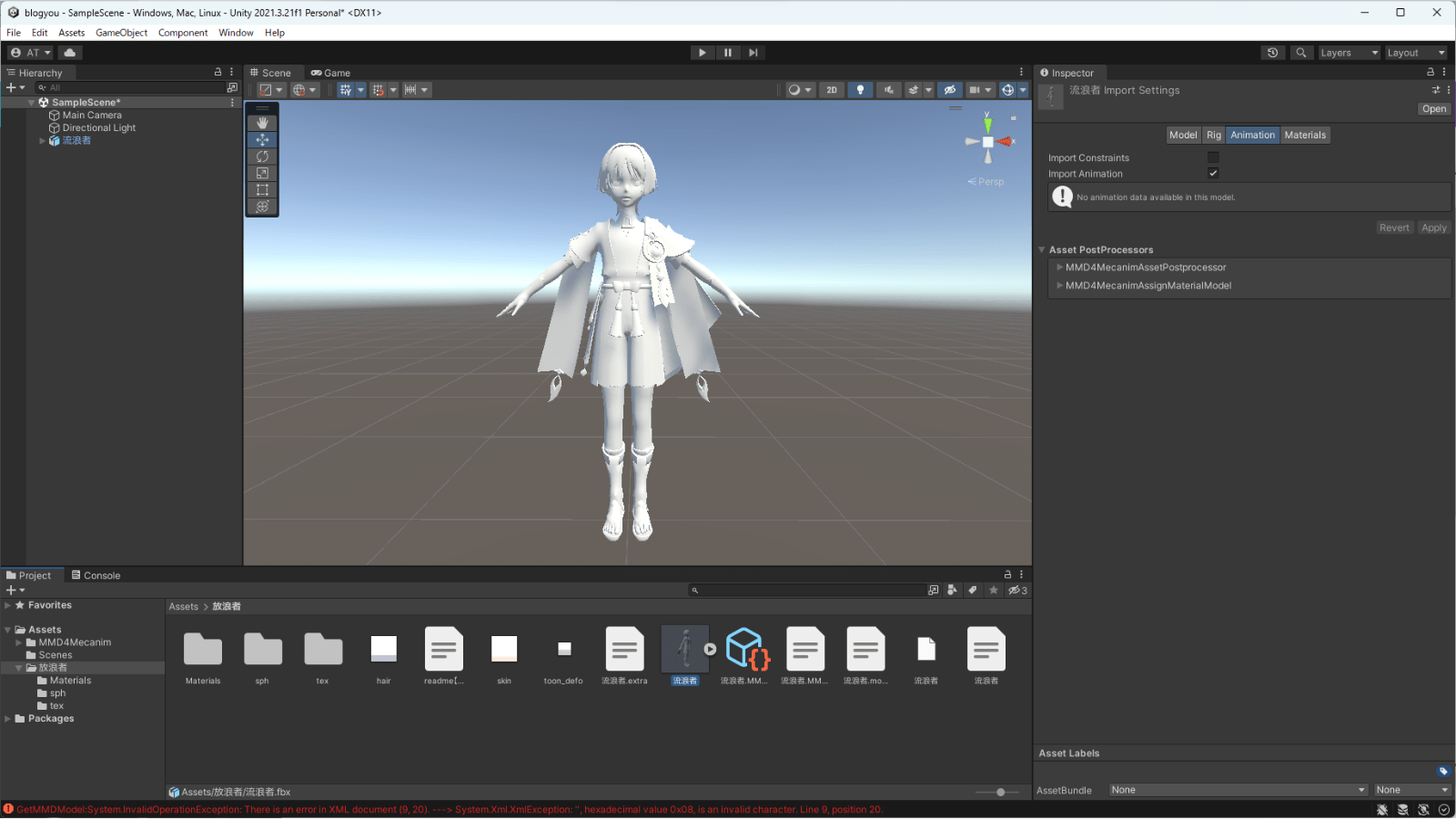
白いです。しかもエラー出てるし…
でもししろんの時とはまた違った白さで、紙粘土で作ったような…
まあいいでしょう、進みます。
- Step 1①放浪者のファイルの中に「 Materials 」ファイルをクリック
②ファイル中にあるマテリアルを1つクリック
- Step 2①「 tex 」フォルダをクリック
②「 Inspecter 」ウィンドウの「 Albedo 」と書いてある左の小さな四角に、適したテクスチャをドロップ&ドラッグ
- Step 3Step 1 ・ Step 2 を「 Materials 」ファイルにあるマテリアル全てにこの作業を行う
適したテクスチャの見つけ方
そして上に出てきた Step 2 にある「適したテクスチャ」が下記画像です。
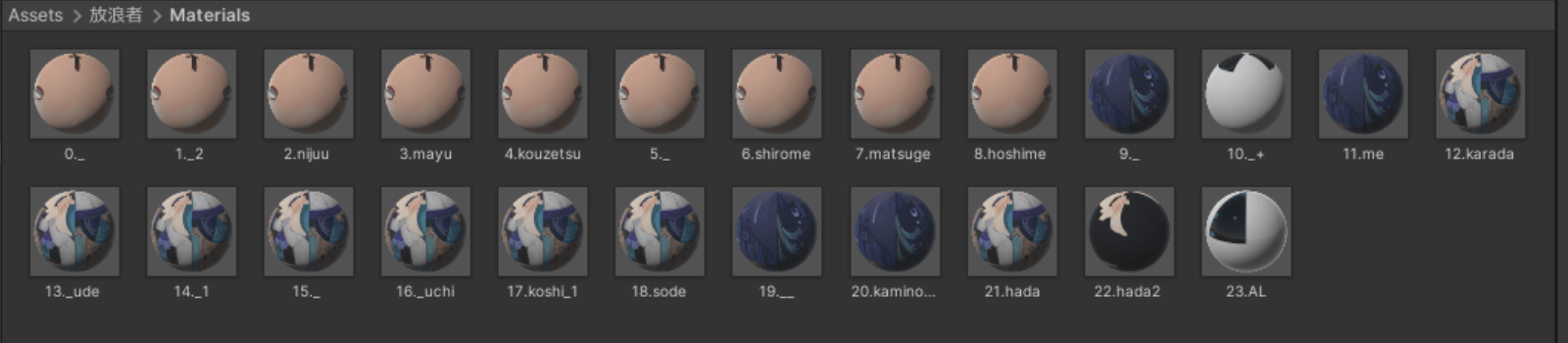
「 Materials 」フォルダ内のマテリアル名をみると、前回のししろんの場合とは違って、テクスチャを当てはめずらい名前になっています。
このような場合、どのようにして適したテクスチャを見つけるのか?
全ての場合で出来るわけでないと思いますが、もしかしたらテクスチャを当てはめるヒントになるかもしれません。
ではその方法ですが
PmxEditor でモデルを読み込み、「 Pmx編集 」画面の
①「材質」タブ
②画面左の「0:顔」などと書いてある一番上をクリック
③すると「テクスチャ/メモ」の「 Tex 」の右のボックスにテクスチャの名前が表示されるので、ここを見てUnityでマテリアルに設定していく
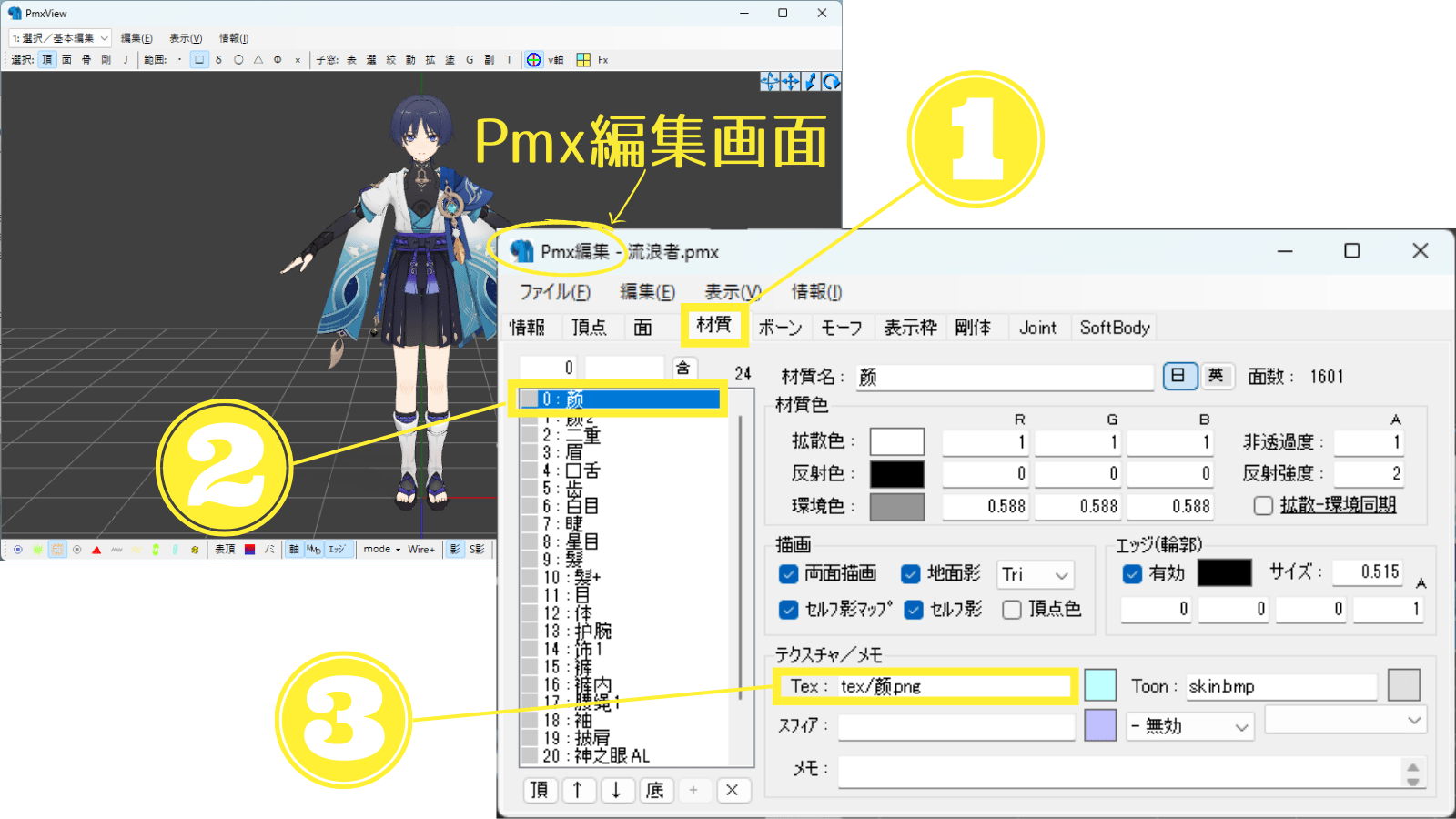
以上を繰り返しテクスチャを設定しました。

ちなみに、「顔2」というテクスチャは使っていません。
ここら辺はよくわかりません(´・д・`)
表情や質感と髪の毛の光(天使の輪)
そして気になった点が2つ。
スカラマシュの表情や質感、髪を見てください。
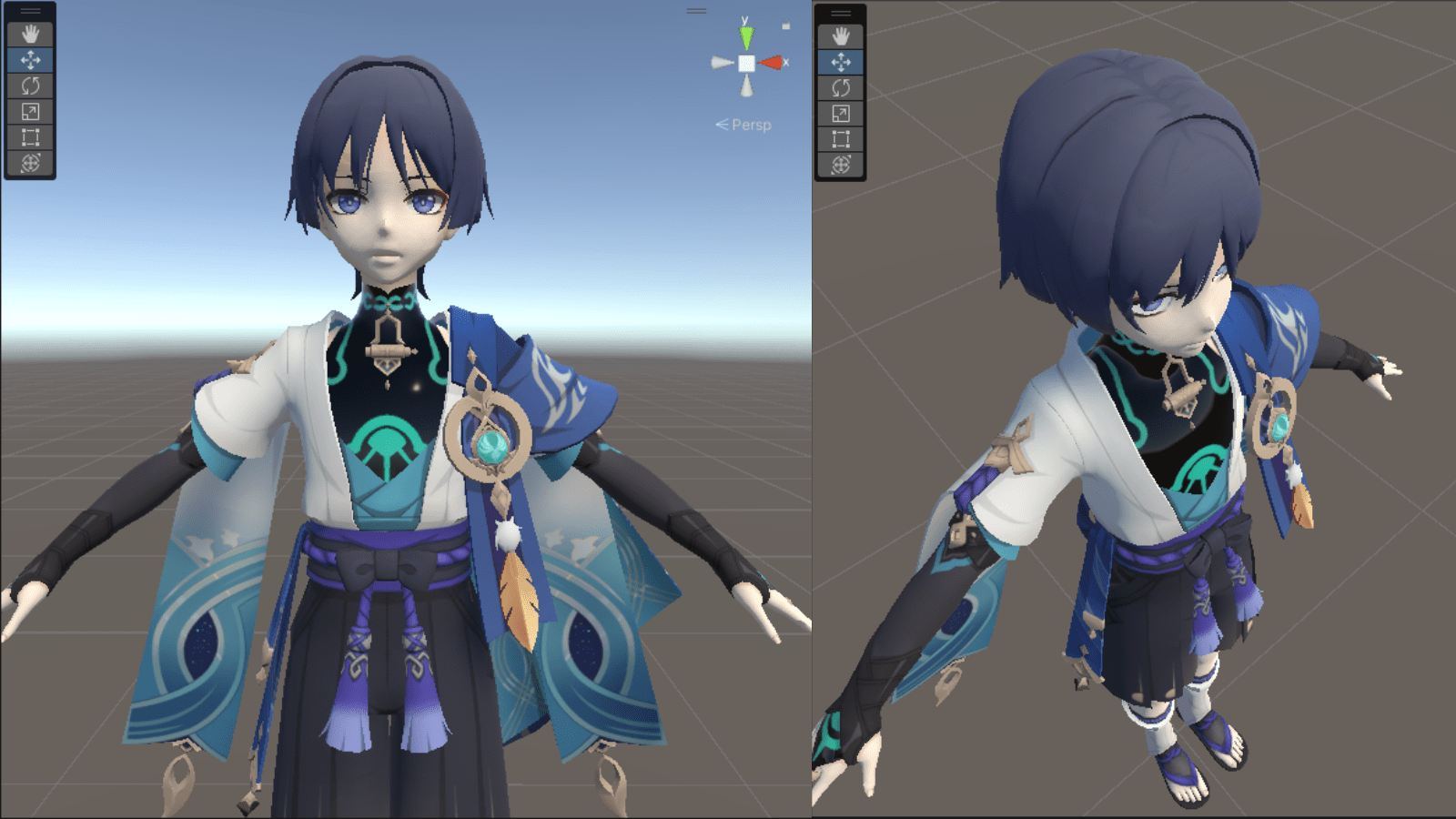
表情や質感についてはコレジャナイ感、髪の毛に関しては光(天使の輪)がないのがわかりますでしょうか。
PmxEditor で見たときとは少し違います。

ですので、できるだけ PmxEditor の見た目に近づけていこうと思います。
表情や質感
①「 Project 」ウィンドウ→「放浪者」フォルダの中の「 Materials 」→マテリアルを1つ選択
②「 Inspecter 」ウィンドウ→「 Shader 」の右側にある下三角をクリック▼→「 Unlit 」を選択
③「 Texture 」を選択
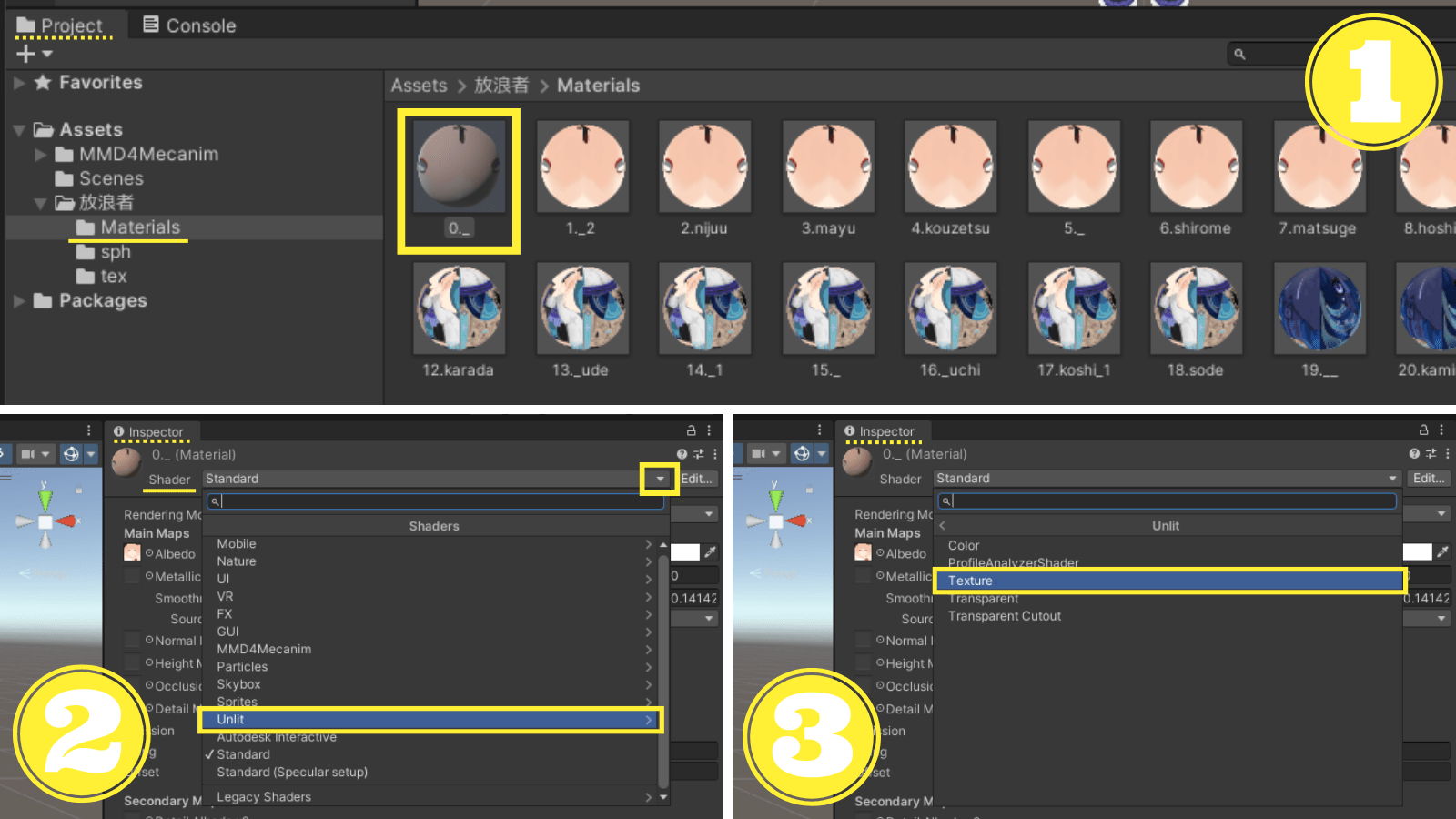
これを「 10._+ 」以外のマテリアルに行ってください。
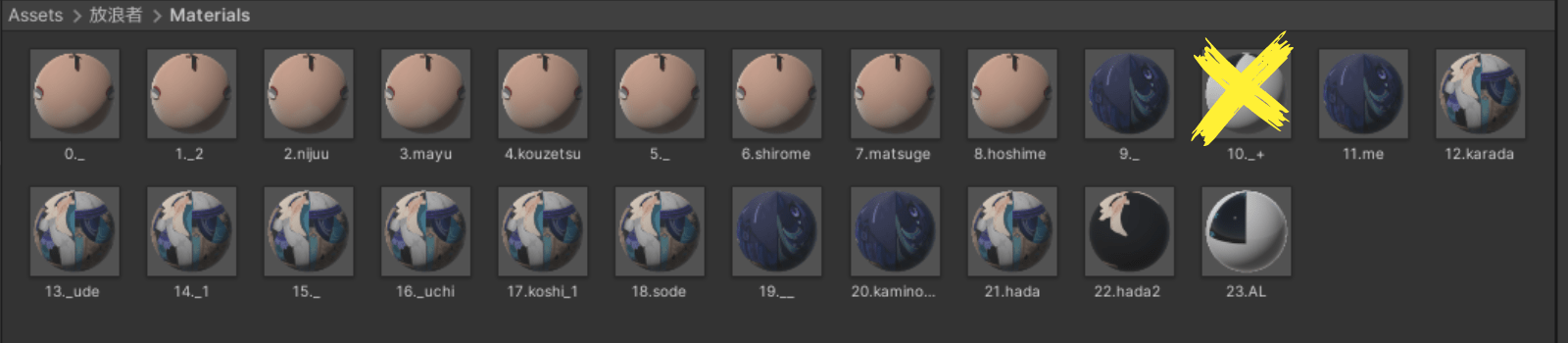
「 0._ 」のマテリアルをクリックした後に、キーボードのShiftボタンを押しながら「 9._ 」のマテリアルをクリックすると、0から9のマテリアルが一気に選択されます。
その状態で「 Unlit 」→「 Texture 」を選択すると、0から9のマテリアルの「 Shader 」が一気に「 Unlit/Texture 」になるので楽ですよ。
もしくは、キーボードの「 Ctrl + A 」で全てのマテリアルが選択されるので、「 Shader 」を「 Unlit/Texture 」にした後で「 10._+ 」だけを「 Standard 」にしてもヨシ。

どうでしょうか、表情や質感がかなりイイ感じに近づいたと思います。
髪の毛の光(天使の輪)
では次に髪の毛に移ります。
- Step 1先ほど、設定しなかった「 10._+ 」というマテリアルを選択

- Step 2「 Inspecter 」ウィンドウの中の「 Emission 」という項目にチェックを入れると、「 Color 」という項目が出現するので右の四角「 HDR 」をクリック

- Step 3すると「 HDR Color 」窓が出てくるので、四角の中の丸を一番上まで移動(ドロップ&ドラッグ)して白にする
※やりずらい場合、スポイトマークをクリックしてから白だと思われる場所をクリック
- Step 4「 Rending Mode 」を「 Fade 」にする

ツヤツヤ天使の輪が↓

他のマテリアルと同じように「 Shader 」を「 Unlit/Texture 」にすると、「 Emission 」という項目が出てこないのでやむなくこのような方法になりました。
本当はもっと適した「 Shader 」があるのかもしれません。
もしもっと良い「 Shader 」を見つけたら、是非教えてください( ˙ᵕ˙ 人)



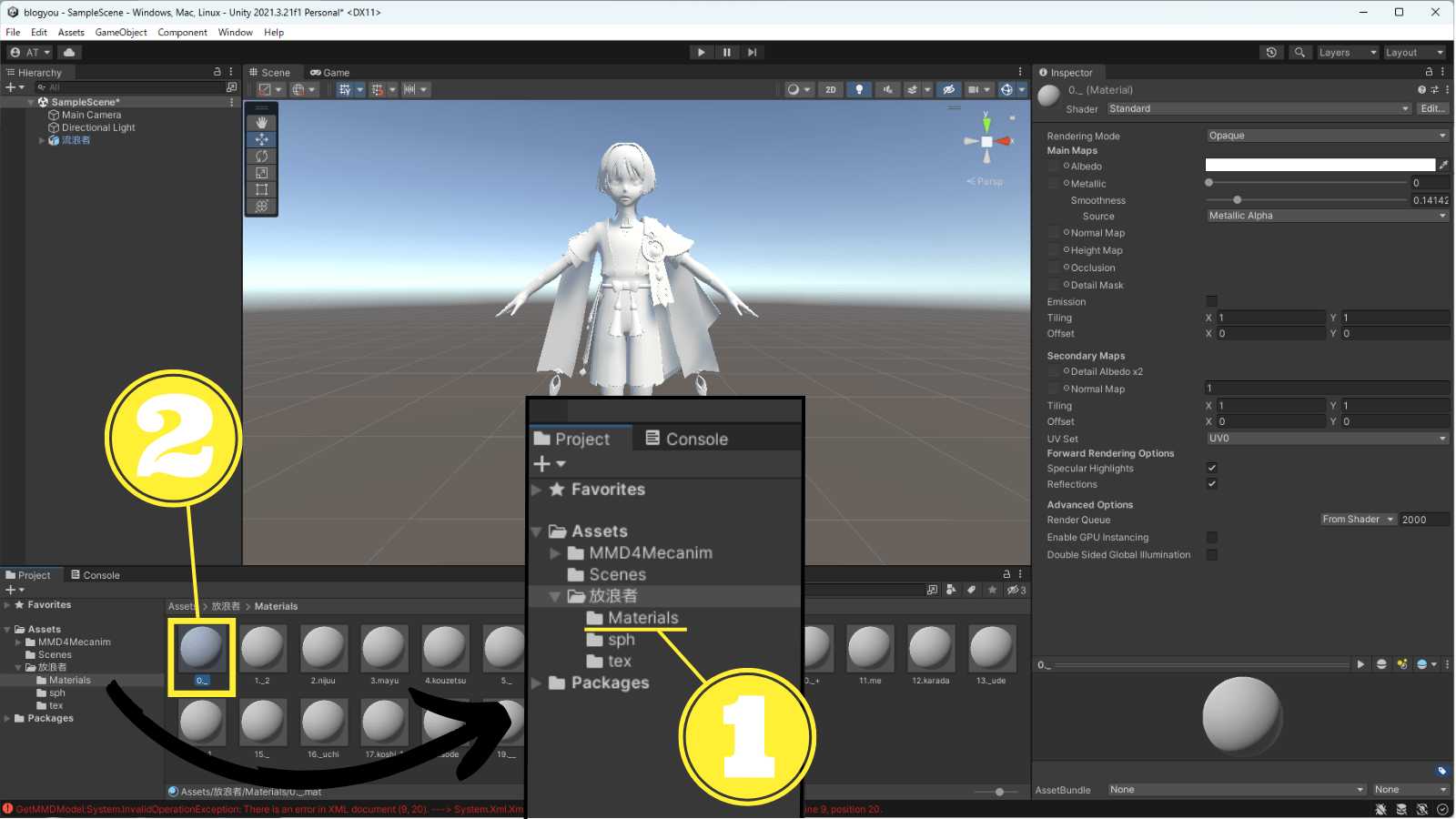
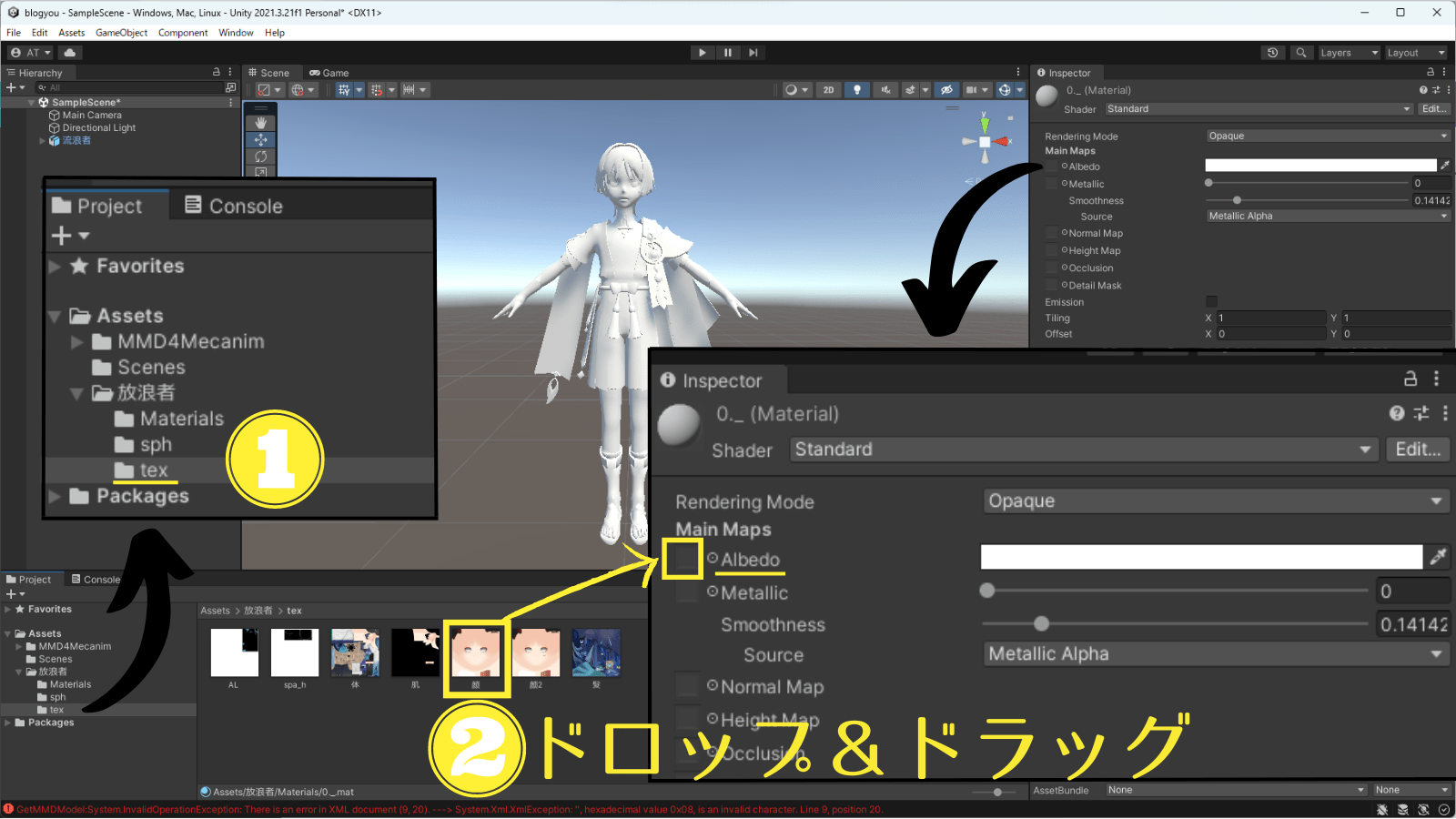

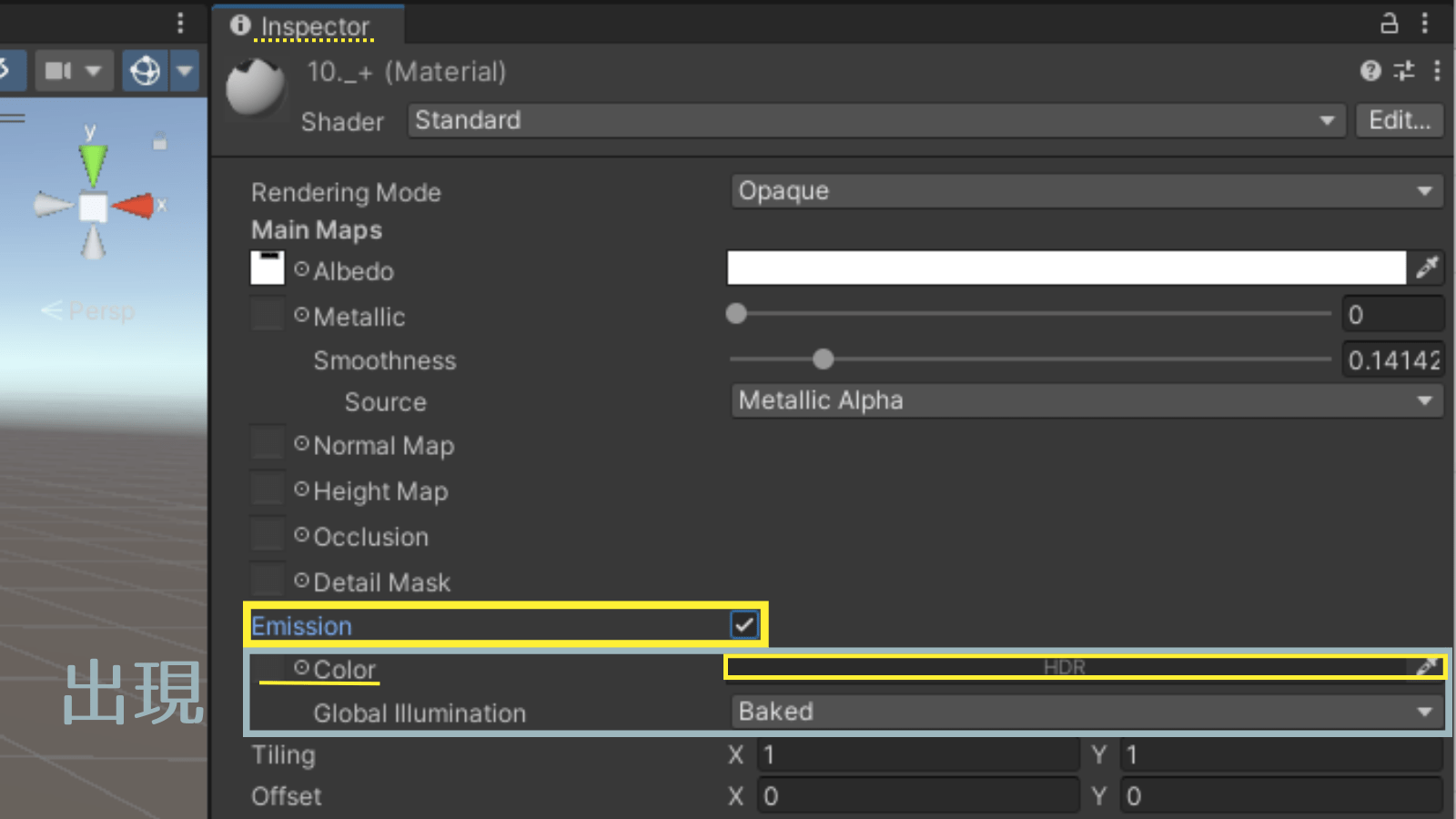
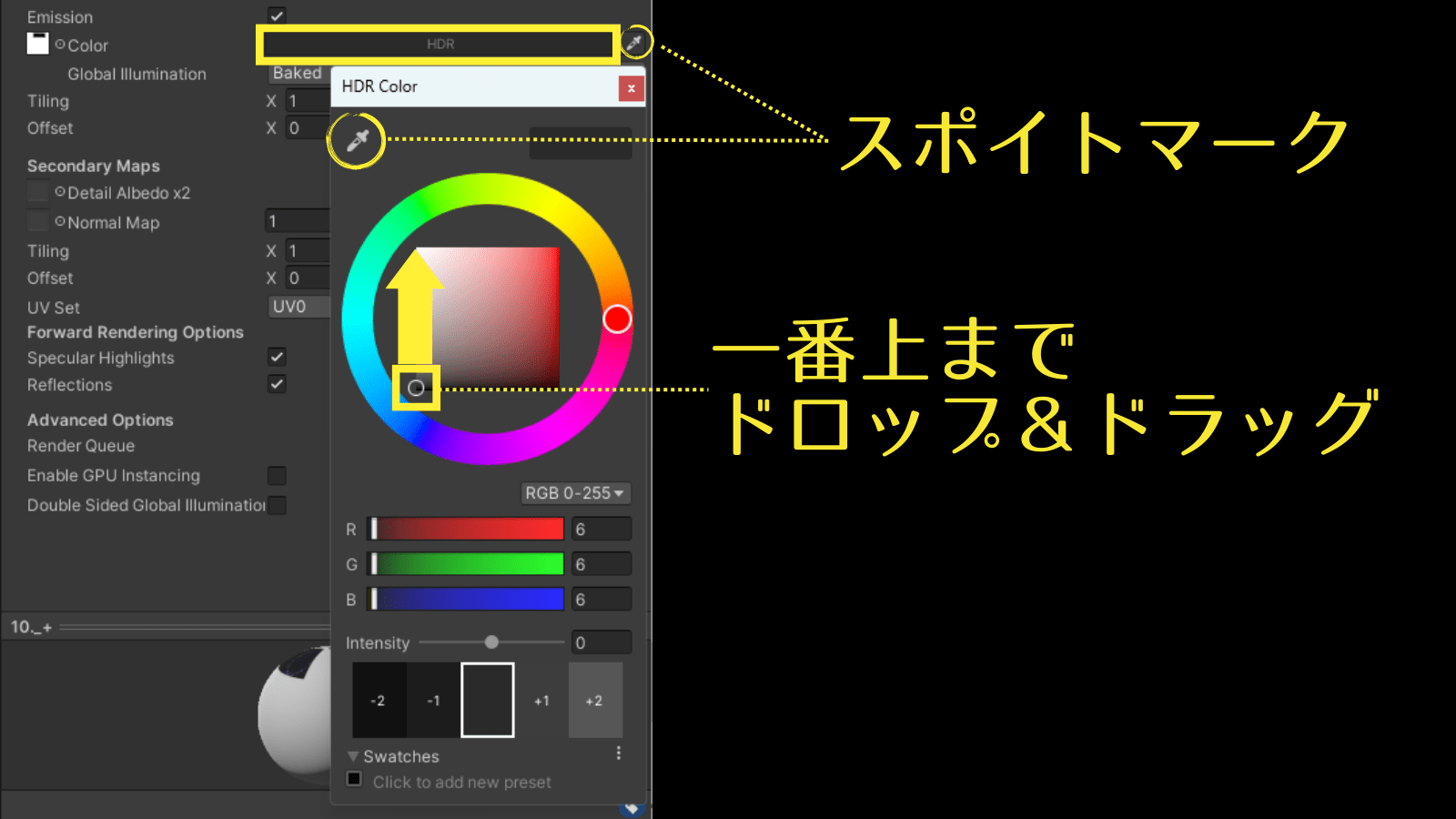
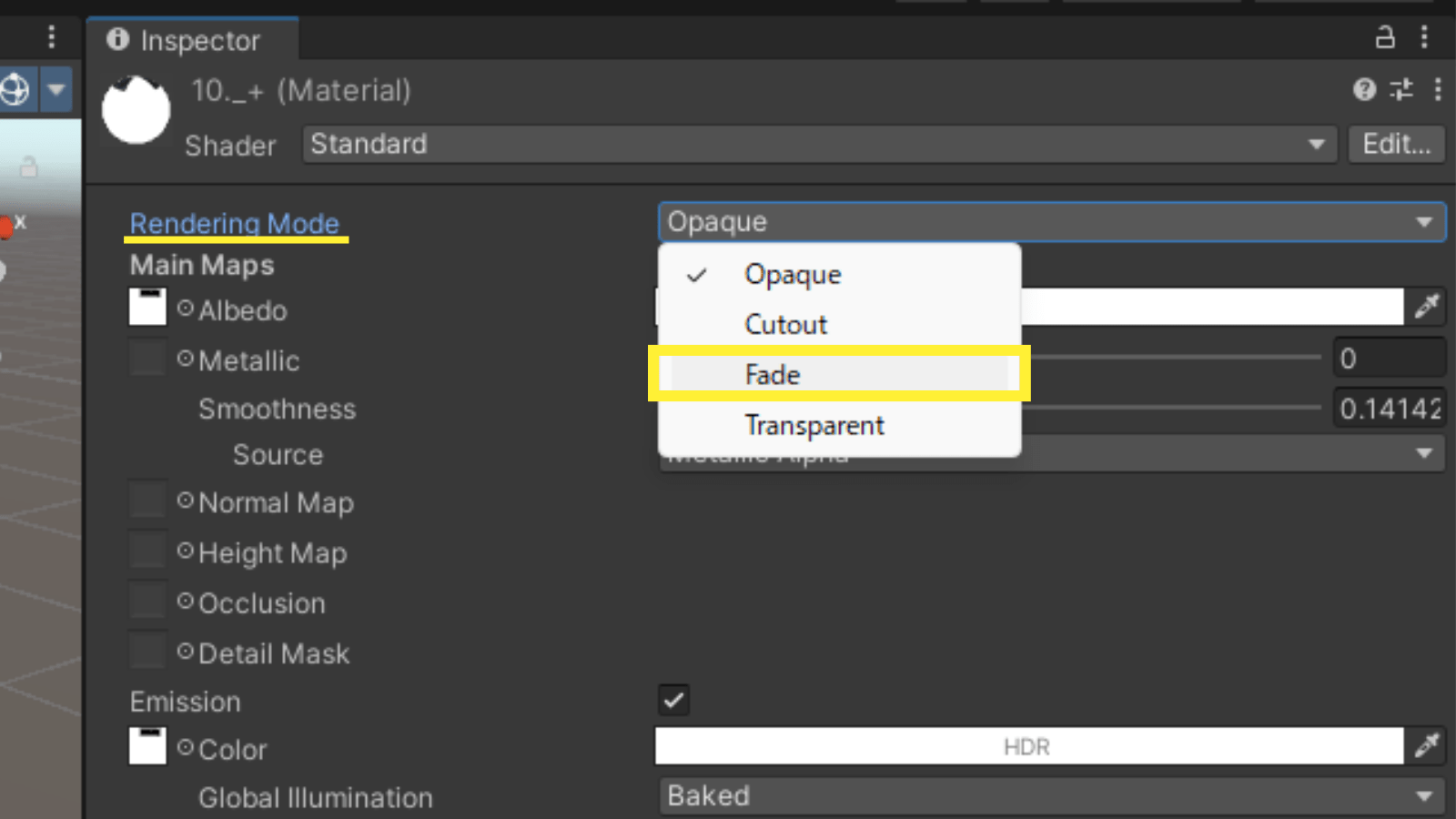


ー コメント ー